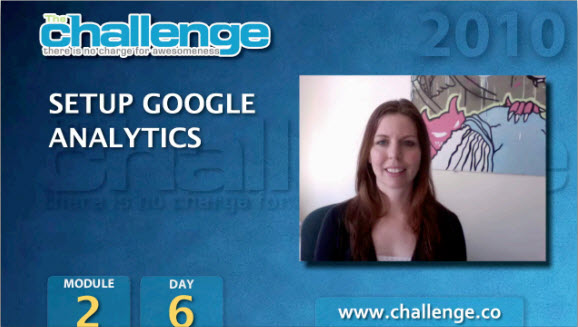
Введение
Привет, всем! Меня зовут Эмили Бекер. Я из WordPress Direct. Сегодня речь пойдет о Google Analytics.
Что такое Google Analytics?
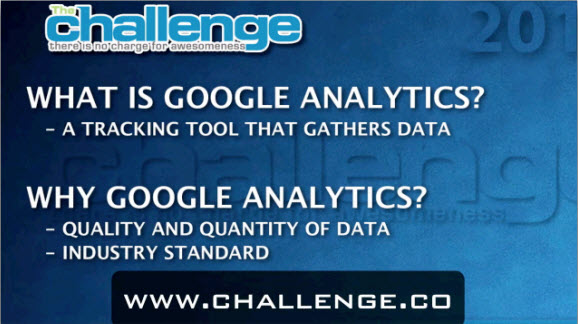
Ранее мы говорили о том, что проводя маркетинговые исследования, мы собираем ключевые слова, фразы, выбираем тему. Google Analytics – часть маркетингового исследования и аналитики и помогает достичь две важных цели:
- Анализировать большое количество данных. Мы видим, что происходит, когда, сколько трафика, какие части сайта наиболее популярны и т.д.
- Google Analytics показывает приемлемую информацию статистики, т.е. отражает наиболее полно текущее состояние вещей.
Установка Google Analytics
http://www.Google.com/Analytics
Мы попадем на страницу регистрации (авторизации):
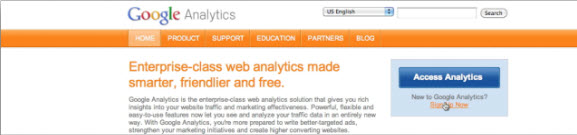
Жмем на ссылку Sign Up Now, находящейся под кнопкой Access Analytics. Система запросит авторизацию. Для того, чтобы зарегистрироваться в Google Analytics необходимо иметь Google аккаунт, т.е. почтовый ящик.
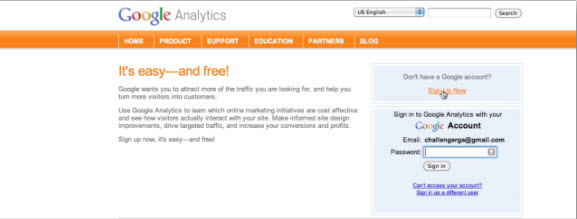
После авторизации, мы попадаем в настройку профиля аналитики.
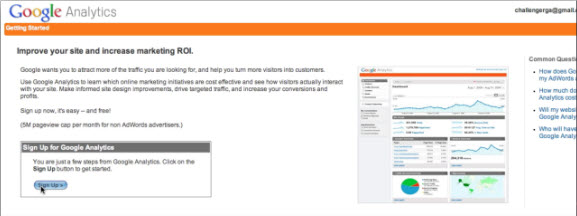
На этой странице жмем на кнопку Sign Up.
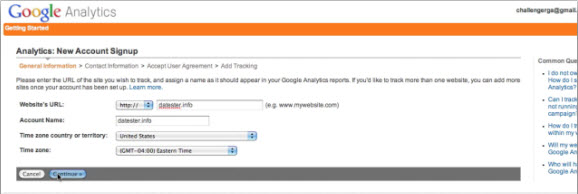
На это странице мне необходимо создать аккаунт (Account Name). В качестве него я выбираю имя домена. Также, в соответствующие поля вписываем имя домена (Website’s URL), указываем страну (Time zone country or territory) и часовой пояс (Time Zone). Жмем кнопку Continue.
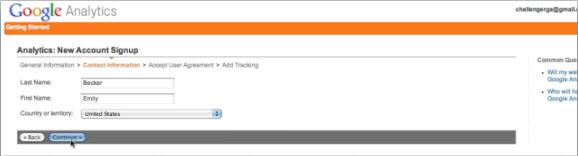
Заполняем информацию о себе: Имя (First Name), Фамилию (Last Name) и страну (Country or territory). Жмем кнопку Continue.

Здесь у вас есть выбор. Вы можете отслеживать один домен верхнего уровня, либо вы можете добавить несколько суб-доменов для основного домена, или же выбрать несколько доменов верхнего уровня. Я выбираю Multiple Top Level Domains, чтобы держать все мои сайты под контролем, насколько это возможно.
Код аналитики следует вставить в шаблон сайта. Чтобы Analytics мог собирать данные со всех страниц сайта, код следует разместить на всех его страницах. Для этого достаточно разместить его перед закрывающим тэгом </BODY>. Код можно получить и позже. Для завершения регистрации аккаунта, жмем на Save and Finish.
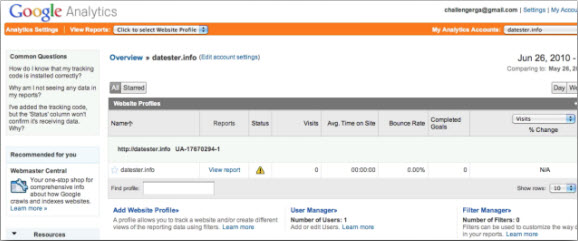
Вот и все. Аккаунт создан, код я внесла в шаблон. Теперь Google Analytics готов собирать данные. Изначально, его статус будет отражен как восклицательный знак. он еще не активирован системой. Позже, статус будет показан зеленой птичкой.
Добавление Google Analytics в WPD
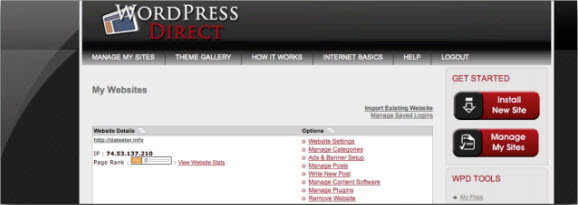
На панели управления сайтами, в разделе WPD Tools на сайдбаре есть нужная нам опция Google Analytics. Жмем на нее.
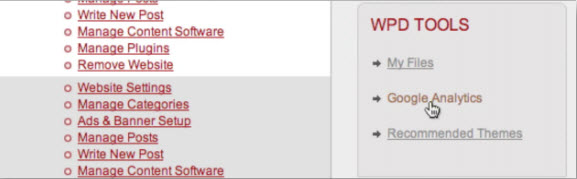
Откроется окно интеграции аккаунта Google Anlytics.

Жмем на ссылку Click here to link your WPDirect.com account with Google Analytics. После этого откроется Google.com с запросом моего Google ID (аккаунта) и разрешением получить доступ.
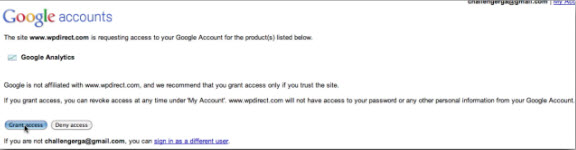
Для разрешения жмем на кнопку Grant Access. Это не означает, что WPD будет иметь полный контроль над аккаунтом Analytics. Нет, через WPD вы не сможете делать изменений в настройках аналитики.
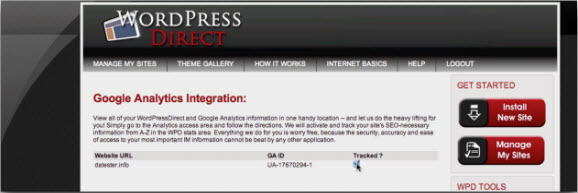
WPD покажет в списке привязанные сайты, ID аккаунта Analytics. Для включения и получения данных в WPD поставьте галочку в чекбоксе Tracked.
Вот и все. Данные начнут поступать и вы сможете их видеть также и в WPD.
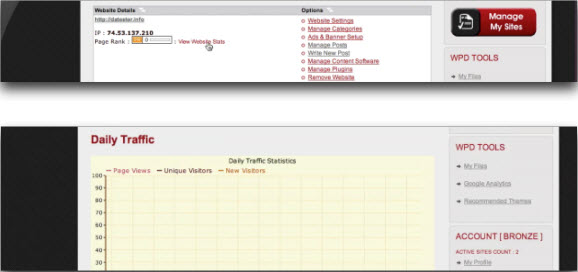
Отмечу, что WPD ни сколь не заменяет Google Analytics. Мы отслеживанием лишь трафик через WPD. Для глобального анализа, безусловно нужно изучать данные в самом Analytics.


Очень полезная статья между прочим. Написана понятным языком)
Я так понимаю это с видео нарезан урок? Если да немогли бы вы ссылку дать где можно посмотреть или проиобрести?
Приобрести? Неее … Это ж бесплатный марафон. У марафона есть свой видео канал на ustream.tv. Гляньте самый первый урок.